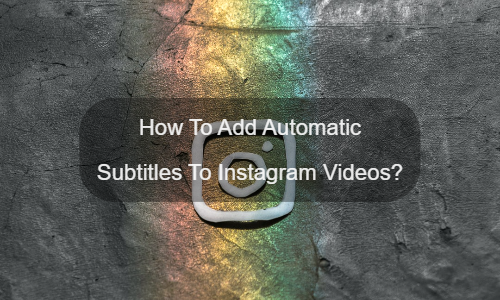
The answer is yes. Add subtitles to Instagram videos is very important. From the digital market data, we can easily see that there are more than 1 billion active users every day. The average user spends 30 minutes a day. But another fact is that the accuracy of subtitles generated by default for Instagram videos is very low, which greatly affects the user experience. If you are a video creator, then we need to find the best solution to add subtitles to Instagram videos.
ဤနေရာမှနေ၍ သင်၏ Instagram ဗီဒီယိုအတွက် အရေးကြီးသောအရာကို သင်သိလိမ့်မည်ထင်ပါသည်။ ဟုတ်တယ်၊ အဲဒါက စာတန်းထိုးနဲ့ စာတန်းထိုးတွေပါ။ တစ်နည်းအားဖြင့်၊ သင်၏ Instagram ဗီဒီယိုများတွင် စာတန်းထိုးများနှင့် စာတန်းထိုးများကို ပေါင်းထည့်ခြင်းသည် သင့်ဗီဒီယိုများကို အခြားသူများအား ကြည့်ရှုခွင့်ပေးရန် အကောင်းဆုံးနည်းလမ်းဖြစ်သည်။
သို့သော် Instagram အသုံးပြုသူအများစုသည် ဗီဒီယိုတည်းဖြတ်ခြင်းနှင့် စာတန်းထိုးထုတ်လုပ်ခြင်းတွင် ပရော်ဖက်ရှင်နယ် အရည်အချင်းမရှိကြပါ။ ဤကိစ္စတွင်၊ အွန်လိုင်း အလိုအလျောက် စာတန်းထိုးများနှင့် အလိုအလျောက် စာတန်းထိုး ဂျင်နရေတာများသည် ကြီးမားသော အကူအညီဖြစ်လိမ့်မည်။ ကံကောင်းထောက်မစွာ၊ သင်တစ်ဦးကိုတွေ့ရှိခဲ့သည်။ ၎င်းသည် EasySub ဖြစ်သည်။
ဒါပေမယ့် EasySub ကို ဘယ်လိုသုံးမလဲ။ စာတန်းထိုးများနှင့် စာတန်းများကို အွန်လိုင်းတွင် အလိုအလျောက်ထည့်ပါ။? ဒါက အရမ်းရိုးရှင်းပါတယ်။ စလိုက်ရအောင်။
ပထမဦးစွာ၊ သင့်တွင် EasySub အကောင့်တစ်ခုရှိသင့်သည်။ တရားဝင်အကောင့်တစ်ခုသည် သင့်ဗီဒီယိုများနှင့် အခြားဒေတာများကို သိမ်းဆည်းနိုင်ပါသည်။ ဒါက အရမ်းအရေးကြီးတယ်။
အသုံးပြုပုံအဆင့်ဆင့်
ထို့နောက် သင့်ဗီဒီယိုကို အပ်လုဒ်လုပ်ရန် သို့မဟုတ် ဆွဲယူရန် “Add Project” ကို နှိပ်ပါ။ ဗီဒီယိုဘာသာစကားကို ရွေးချယ်ရန် မမေ့ပါနှင့်။ လိုအပ်ပါက ဘာသာပြန်ဘာသာစကားကိုလည်း သင်ရွေးချယ်နိုင်ပါသည်။ EasySub တွင် စာတန်းထိုးဘာသာပြန်ခြင်းသည် လုံးဝအခမဲ့ဖြစ်သည်။ ဆိုလိုသည်မှာ ဘာသာပြန်ခြင်းအတွက် အပိုပေးဆောင်ရန် မလိုအပ်ပါ။ အွန်လိုင်း အလိုအလျောက် စာတန်းထိုးများသာ ကောင်းမွန်ပါသည်။ [အလိုအလျောက် စာတန်းထိုးများနှင့် အခြားစာတန်းထိုးများကြား ခြားနားချက်ကို နားလည်ပါ။
ထို့နောက်၊ “Next” ခလုတ်ကိုနှိပ်ပြီး စာသားမှတ်တမ်းရလဒ်ကို စောင့်ပါ။ စာတန်းထိုးများကို ထုတ်ပေးပြီးနောက်၊ သင်သည် တည်းဖြတ်ပြီး ပုံစံကို ပြောင်းလဲနိုင်သည်။ နောက်ပြီး သင်လုပ်နိုင်တယ်။ ဗီဒီယိုတွင် စာတန်းထိုးထည့်ပါ။.
ဗီဒီယိုကို ဆိုရှယ်မီဒီယာတွင် မျှဝေရန် လိုအပ်ပါသလား။ သင့်ဗီဒီယိုတွင် စာတန်းထိုးများ ရှိပါသလား။…
အကောင်းဆုံး အော်တိုစာတန်းထိုး ဂျင်နရေတာ ၅ ခုက ဘာလဲဆိုတာ သင်သိချင်ပါသလား။ လာပြီး…
တစ်ချက်နှိပ်ရုံဖြင့် ဗီဒီယိုများကို ဖန်တီးပါ။ စာတန်းထိုးများ၊ အသံဖိုင်များနှင့် အခြားအရာများကို ထည့်သွင်းပါ။
ဗီဒီယိုများကို ရိုးရှင်းစွာ အပ်လုဒ်လုပ်ပြီး အတိကျဆုံး စာသားမှတ်တမ်းစာတန်းများကို အလိုအလျောက် ရရှိပြီး 150+ အခမဲ့ ပံ့ပိုးပေးသည်...
Youtube၊ VIU၊ Viki၊ Vlive စသည်ဖြင့် စာတန်းထိုးများကို တိုက်ရိုက်ဒေါင်းလုဒ်လုပ်ရန် အခမဲ့ ဝဘ်အက်ပ်။
စာတန်းထိုးများကို ကိုယ်တိုင်ထည့်ပါ၊ အလိုအလျောက် စာသားမှတ်တမ်း သို့မဟုတ် စာတန်းထိုးဖိုင်များကို အပ်လုဒ်လုပ်ပါ။